¿Cuáles son los mejores trucos para Snapchat? - Aprende trucos para Snapchat

Snapchat es una plataforma de redes sociales única que ha conquistado el corazón de millones de usuarios en todo el mundo gracias a su enfoque en la mensajería efímera y la creatividad visual. En esta ocasión, vamos a explorar los mejores trucos y consejos para aprovechar esta aplicación, desde la personalización de tus snaps hasta la gestión de tu privacidad y la participación en historias de manera efectiva. Así, podrás estar listo para usar Snapchat y llevar tu experiencia en a un nivel superior.
- Trucos para textos, dibujos y edición en Snapchat
-
Trucos para fotos y videos de Snapchat
- Comparte y edita las fotos que tienes en tu teléfono en el chat de Snapchat
- Graba un video sin presionar el botón de captura
- Cambia entre la cámara frontal y la posterior mientras grabas
- Usa los botones de volumen para tomar una foto o grabar un video en Snapchat
- Ponle música de fondo a tus Snaps
- Graba un video sin sonido
Trucos para textos, dibujos y edición en Snapchat
Instalar Snapchat te ayudará con tus fotografías, ya que ofrece una serie de herramientas de edición que te permiten ser creativo y personalizar tus snaps de diversas formas. Esto ayudara que tú perfil de redes sociales sea mas llamativo:
- Letras con sombra: Para hacer que tus letras se destaquen, elige un color de fondo para tu texto y luego cambia el color del texto a blanco. Esto creará un efecto de sombra que hace que el texto sea más legible.
- Texto en múltiples líneas: Aunque Snapchat no ofrece una función de salto de línea, puedes lograrlo copiando y pegando un espacio en blanco en el lugar donde deseas una nueva línea de texto.
- Dibujos perfectos: Si deseas crear dibujos más precisos, mantén presionada la pantalla con un dedo después de dibujar una línea. Esto activará el 'modo tinta' que suavizará tus trazos.
- Uso de capas: Puedes agregar varios elementos (texto, dibujos, filtros) a una foto manteniendo presionada la pantalla y deslizando hacia la derecha o izquierda. Esto te permite crear composiciones más complejas.
- Pinceles personalizados: Snapchat ofrece una variedad de pinceles con efectos especiales. Explora las opciones y experimenta con pinceles como neón, arcoíris o pinceles de fuego para dar un toque único a tus snaps.
- Stickers y emojis: Utiliza stickers y emojis para agregar un toque de diversión y expresión a tus fotos y videos. Puedes ajustar su tamaño y posición arrastrándolos con dos dedos.
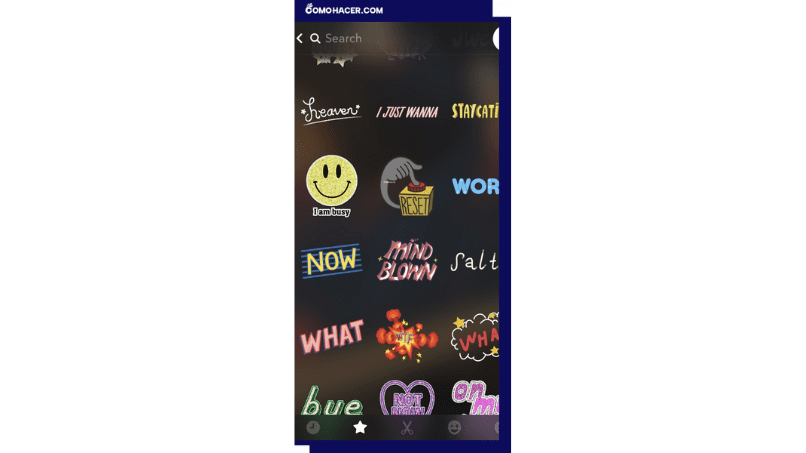
- Geo-filtros: Si viajas o te encuentras en eventos especiales, busca los geo-filtros personalizados disponibles segun tu ubicación. Son una excelente manera de añadir contexto y estilo a tus snaps.
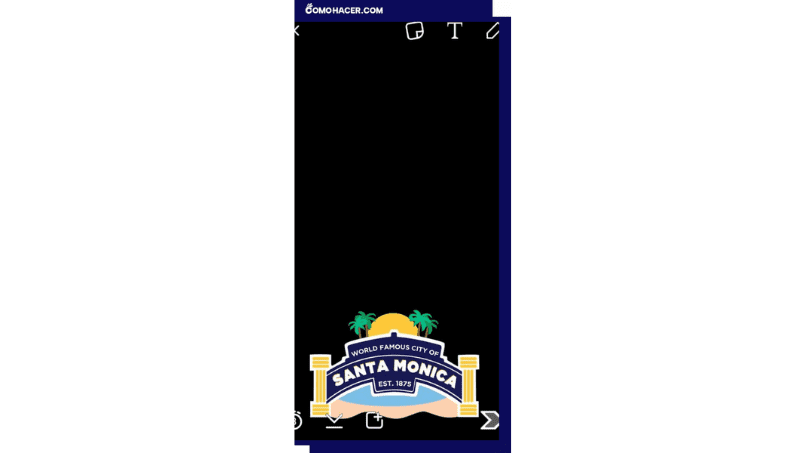
- Editar snaps guardados: Después de tomar una foto o video, guárdala en tu carrete antes de enviarla. Luego, podrás utilizar las herramientas de edición de tu dispositivo (como filtros de terceros o aplicaciones de edición) para personalizarla aún más antes de compartirla en Snapchat.
Con estos trucos de texto, dibujos y edición, puedes llevar tus snaps a un nivel completamente nuevo y expresar tu creatividad de manera única en Snapchat.
Dibuja con increíble precisión habilitando la función de zoom en tu teléfono
Dibujar con una precisión excepcional en Snapchat es posible gracias a la función de zoom en tu teléfono. Aquí tienes los pasos para habilitar esta función y mejorar tus habilidades de dibujo:
- Toma una foto o elige una existente: Puedes empezar dibujando en una foto o video que acabes de tomar con la cámara de Snapchat o seleccionar una foto de tu galería tocando el ícono de la galería en la parte inferior izquierda de la pantalla.
- Habilita el zoom en tu teléfono: Para usar esta función, utiliza dos dedos y sepáralos en la pantalla, alejándolos entre sí. Esto aumentará la imagen y te permitirá ver detalles más pequeños con mayor claridad.
- Dibuja con precisión: Puedes acercarte tanto como necesites para crear detalles minuciosos.
- Ajusta el zoom según sea necesario: A medida que trabajas en tu dibujo, puedes ajustar el nivel de zoom en función de la precisión que requiera cada parte de tu obra. Utiliza el gesto de pellizcar (juntar los dedos) para reducir el zoom si es necesario.
- Finaliza tu obra de arte: Cuando hayas terminado de dibujar con la precisión deseada, puedes guardar tu snap o compartirlo con tus amigos en Snapchat.
Este método te permite aprovechar al máximo la función de zoom de tu teléfono para crear dibujos detallados y precisos en Snapchat. ¡
Aplica hasta 3 filtros diferentes en un solo Snap
Snapchat te permite aplicar hasta 3 filtros diferentes en un solo Snap. Para ello, sigue estos pasos:
- Toma una foto o un video como lo harías normalmente.
- Desliza la pantalla para elegir tu primer filtro.
- Mantén tu dedo presionado en cualquier parte de la pantalla para guardar el filtro inicial.
- A continuación, desliza la pantalla para elegir tu segundo filtro.
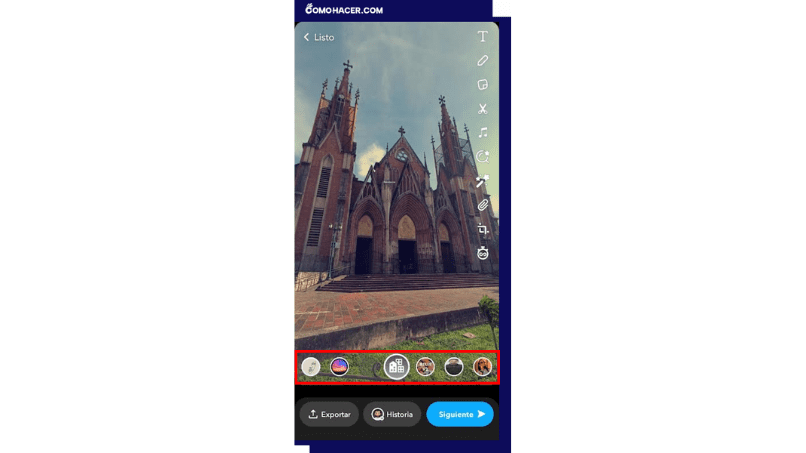
- Mantén tu dedo presionado en cualquier lugar de la pantalla para guardar el segundo filtro.
- A continuación, desliza la pantalla para elegir tu tercer filtro.
- Cuando hayas terminado, toca el botón 'Enviar' para enviar el Snap.
De esta manera, puedes añadir hasta tres filtros diferentes en un solo Snap para darle un toque creativo a tus fotos y videos. Pero ten en cuenta que:
- Los filtros se aplican en orden, desde el primero que elijas hasta el tercero.
- Puedes cambiar el orden de los filtros tocando y arrastrando los iconos de los filtros.
- Puedes eliminar un filtro tocando el icono de la papelera en la esquina inferior derecha del icono del filtro.
Convierte un emoji en un filtro colorido
En Snapchat, puedes convertir un emoji en un filtro colorido y creativo para personalizar tus Snaps. Aquí tienes los pasos para hacerlo:
- Abre Snapchat: Toma una foto o graba un video como lo harías normalmente.
- Selecciona un emoji: Puedes encontrar emojis en el teclado de tu dispositivo.
- Ajusta el tamaño y la posición: Colócalo donde desees que aparezca en tu Snap.
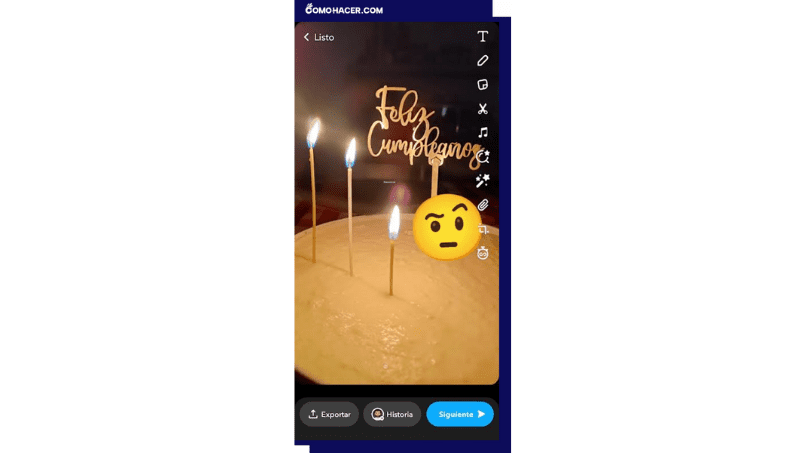
- Aplica el efecto de color: Ahora, toca el emoji seleccionado y manténlo presionado en la pantalla. Verás que el emoji se convierte en un filtro colorido que afecta la imagen de fondo de tu Snap. Puedes mover el emoji mientras lo mantienes presionado para ver cómo cambia el efecto de color.
- Personaliza el efecto: Dependiendo del emoji que elijas, el efecto de color variará. Puedes experimentar con diferentes emojis para obtener resultados únicos y creativos. También puedes cambiar el tamaño del emoji mientras lo mantienes presionado para ajustar la intensidad del efecto.
- Guarda o comparte tu Snap: Cuando estés satisfecho con el efecto,.puedes tocar el ícono de enviar para compartirlo con tus amigos o guardar la imagen en tu historia.
Cambia los filtros de información
Los filtros de información en Snapchat, como la hora, la temperatura o la velocidad, son útiles para añadir contexto a tus Snaps. Para cambiarlos, sigue estos pasos:
- Accede a Snapchat.
- Toma una foto o graba un video.
- Desliza para aplicar el filtro de información: Desliza el dedo hacia la izquierda o hacia la derecha en la pantalla después de tomar la foto o grabar el video. Esto te llevará a través de diferentes filtros de información, como la hora actual, la temperatura local y la velocidad si estás en movimiento.
- Selecciona el filtro de información deseado.
- Personaliza el filtro de información.
- Agrega otros elementos si lo deseas: Además del filtro de información, puedes agregar emojis, texto, dibujos y otros filtros creativos a tu Snap.
Usa letras para enmarcar tus Snaps
Puedes usar letras para enmarcar tus Snaps en Snapchat y darles un toque creativo:
- Abre Snapchat.
- Toca la herramienta de texto: En la esquina superior derecha de la pantalla, encontrarás un ícono con una letra 'T'. Toca este ícono para agregar texto a tu Snap.
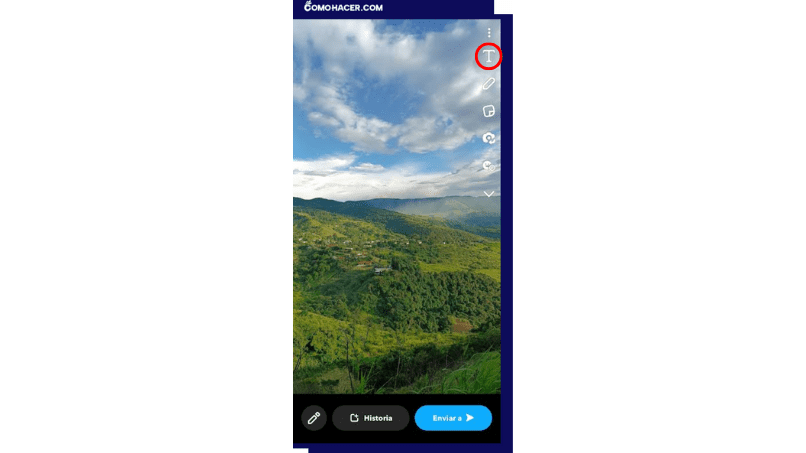
- Escribe letras en los bordes: En lugar de escribir en el centro de la pantalla, coloca las letras en los bordes de tu Snap. Por ejemplo, puedes escribir una letra en cada esquina de la imagen o a lo largo de los bordes superior e inferior.
- Ajusta el tamaño y el estilo del texto: Puedes cambiar el color del texto, la fuente y más.
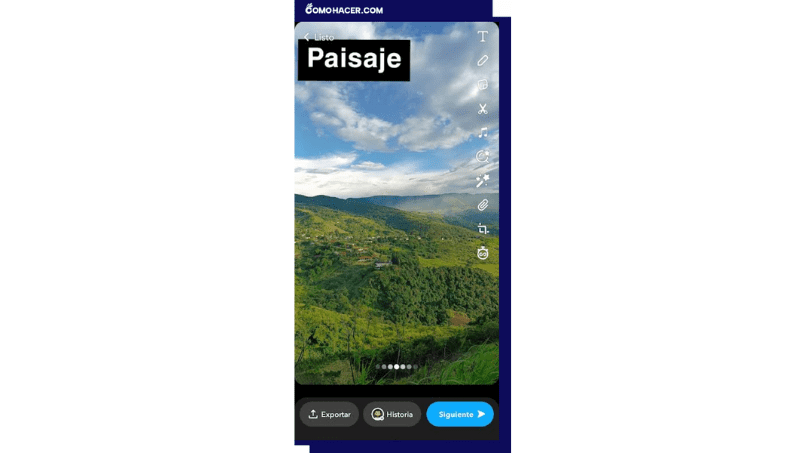
- Copia y pega letras: Para hacerlo aún más efectivo, puedes copiar y pegar letras para formar un marco completo alrededor de tu Snap. En algunos dispositivos, puedes copiar letras de otras aplicaciones o de teclados especiales.
- Añade otros elementos si lo deseas: Además del texto, puedes agregar emojis, dibujos, filtros y otros elementos para complementar tu Snap y el marco de letras.
- Guarda o comparte tu Snap: Una vez que hayas personalizado tu Snap con el marco de letras y otros elementos, puedes tocar el ícono de enviar para compartirlo con tus amigos o guardarlo en tu Historia.
Cambia el color de las palabras y letras
Para cambiar el color de las palabras y letras en Snapchat, sigue estos pasos:
- Abre la aplicación Snapchat y toma una foto o un video.
- Toca el icono del lápiz en la esquina superior derecha de la pantalla.
- Toca el icono del texto en la esquina inferior derecha de la pantalla.
- Escribe el texto que quieras cambiar el color.
- Toca el icono del color en la esquina inferior derecha de la pantalla.
- Elige el color que quieras usar para el texto.
- Cuando hayas terminado, toca el botón 'Enviar' para enviar el Snap.
Los trucos para textos, dibujos y edición en Snapchat son una parte fundamental de la experiencia de esta aplicación de redes sociales centrada en la imagen.
- Personalización creativa: Puedes agregar texto, dibujos, emojis y filtros para expresar tu estilo y personalidad.
- Comunicación efectiva: Agregar texto a tus Snaps te permite comunicar mensajes de manera clara y concisa.
- Destacar elementos clave: Al resaltar partes específicas de una imagen con herramientas de dibujo, como resaltadores o pinceles, puedes dirigir la atención de tus amigos hacia lo que deseas que vean.
- Humor y entretenimiento: Los trucos de Snapchat, como los filtros de realidad aumentada y los stickers, te permiten agregar un toque de humor y entretenimiento a tus Snaps. Puedes convertirte en un personaje divertido o agregar elementos graciosos a tus fotos y videos.
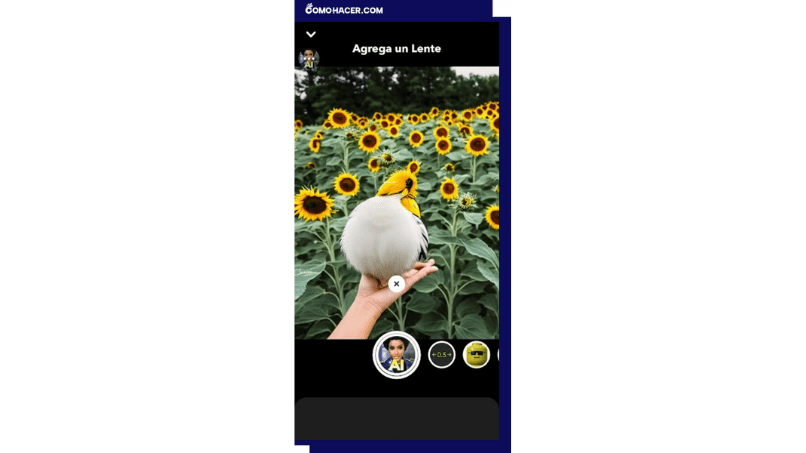
- Interacción social: Puedes unirte a tendencias y desafíos virales utilizando estas herramientas y conectar con otros usuarios de manera más divertida.
Trucos para fotos y videos de Snapchat
Algunos trucos para mejorar tus fotos y videos en Snapchat:
Filtros y efectos:
- Explora los filtros y lentes: Desliza hacia la derecha o hacia la izquierda en la pantalla para acceder a diferentes filtros y lentes de Snapchat. Estos pueden añadir efectos divertidos, como orejas de perro, coronas de flores o distorsiones faciales a tus fotos y videos.
- Usa filtros de realidad aumentada: Algunos de estos filtros responden a tus expresiones faciales o a tus movimientos.
- Aplica filtros de temperatura y velocidad: Desliza hacia la derecha después de tomar una foto o video para aplicar filtros informativos, como la temperatura actual o la velocidad a la que te mueves.
- Combina snaps: Después de tomar un snap, toca el ícono de la caja de collage en la parte superior derecha para agregar más snaps a tu historia.
- Configura la calidad de video: En la configuración de Snapchat, puedes ajustar la calidad de video para ahorrar datos o mejorar la calidad.
- Guarda tus Snaps: Configura Snapchat para guardar tus Snaps automáticamente en tu carrete para no perder tus creaciones.
- Utiliza el temporizador: Configura un temporizador para tus Snaps para que se muestren durante un tiempo específico antes de desaparecer.
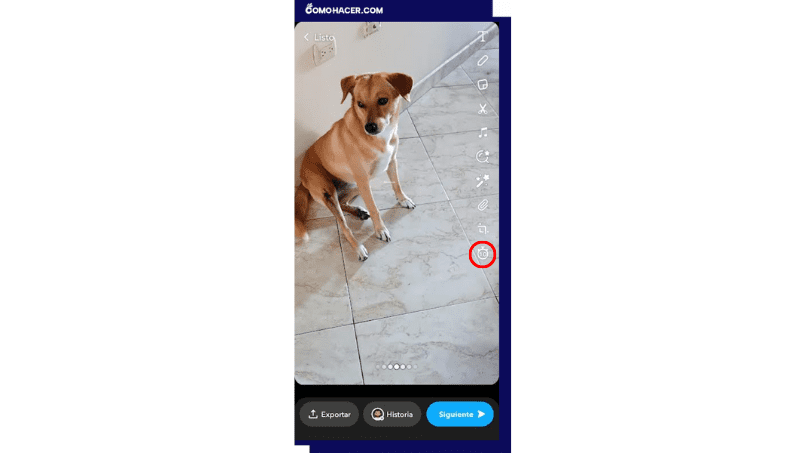
- Cambia la relación de aspecto: Puedes cambiar la relación de aspecto de tus Snaps tocando el ícono de la pantalla en la parte superior izquierda antes de tomar una foto o video.
Estos trucos te ayudarán a aprovechar al máximo Snapchat y a crear fotos y videos más interesantes y divertidos.
Comparte y edita las fotos que tienes en tu teléfono en el chat de Snapchat
Para compartir y editar las fotos que tienes en tu teléfono en el chat de Snapchat, sigue estos pasos:
- Abre la aplicación Snapchat.
- Haz un deslizamiento hacia la derecha desde tu nombre de usuario para acceder a un Chat.
- Una vez hayas hecho esto, selecciona el icono de la imagen y elige una foto con la que quieras trabajar.
Editar fotos
Una vez que hayas seleccionado una foto, puedes editarla usando las herramientas de edición de Snapchat.
Para editar una foto, sigue estos pasos:
- Toca el icono del lápiz en la esquina superior derecha de la pantalla.
- Elige las herramientas de edición que quieras usar.
- Cuando hayas terminado de editar la foto, toca el botón 'Enviar' para enviarla.
Una vez que hayas editado una foto, puedes compartirla con tus amigos en Snapchat.
- Toca el botón 'Enviar' en la esquina superior derecha de la pantalla.
- Selecciona los amigos con los que quieres compartir la foto.
- Toca el botón 'Enviar' para enviar la foto.
Graba un video sin presionar el botón de captura
Hay dos maneras de grabar un video sin presionar el botón de captura en Snapchat:
Usando el modo manos libres
El modo manos libres te permite grabar un video sin tener que tocar la pantalla. Para usar el modo manos libres, sigue estos pasos:
- Abre la aplicación Snapchat.
- Presiona el icono de la cámara que se encuentra en la esquina superior derecha de la pantalla.
- Toca el icono de la mano en la esquina superior derecha de la pantalla.
- Mantén tu dedo presionado sobre el botón de grabación para iniciar la grabación.
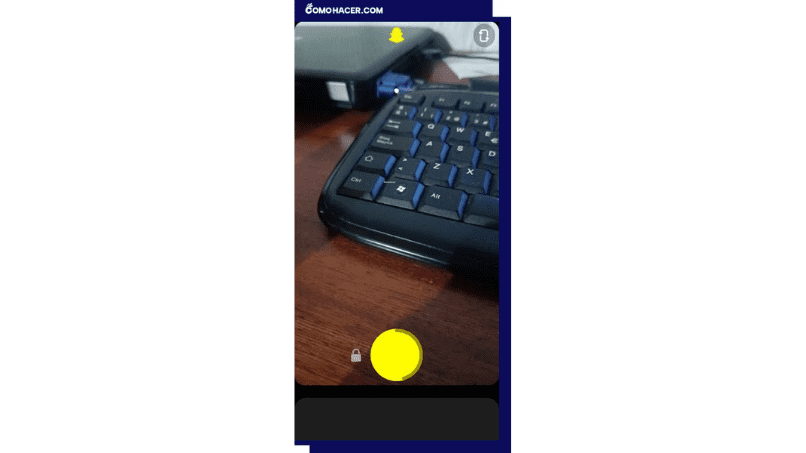
- Cuando hayas terminado de grabar, levanta el dedo del botón de grabación.
Usando un gesto personalizado
También puedes grabar un video usando un gesto personalizado. Para crear un gesto personalizado, sigue estos pasos:
- Abre la aplicación Snapchat.
- Toca el icono de la cara en la esquina superior izquierda de la pantalla.
- Toca el icono de la rueda dentada en la esquina superior derecha de la pantalla.
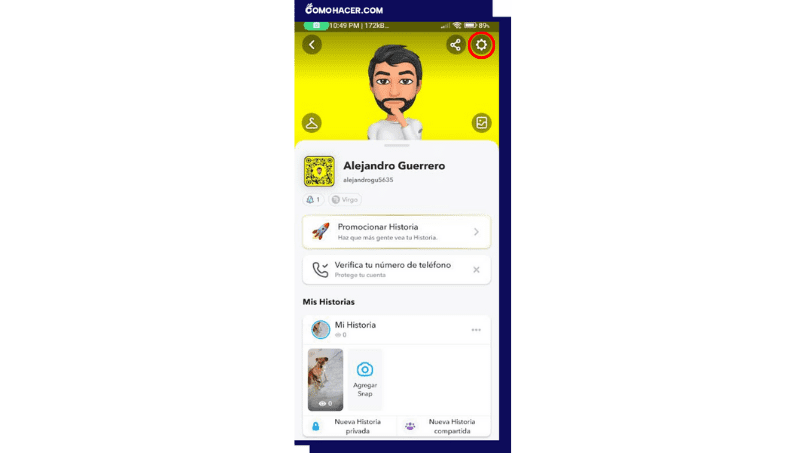
- Toca 'Accesibilidad'.
- Toca 'AssistiveTouch'.
- Toca el icono '+' en la esquina superior derecha de la pantalla.
- Elige un gesto para grabar un video.
- Toca 'Guardar'.
Cambia entre la cámara frontal y la posterior mientras grabas
Para cambiar entre la cámara frontal y la posterior mientras grabas en Snapchat, sigue estos pasos:
- Abre la aplicación Snapchat.
- Pulsa el icono de la cámara ubicado en la esquina superior derecha de la pantalla.
- Toca el icono de la cámara en la esquina superior derecha de la pantalla dos veces.
- La cámara cambiará a la otra cámara.
También puedes cambiar entre la cámara frontal y la posterior mientras grabas usando un gesto personalizado. Una vez que hayas creado un gesto personalizado, puedes usarlo para cambiar entre la cámara frontal y la posterior mientras grabas siguiendo estos pasos:
- Abre la aplicación Snapchat.
- Toca el icono de la cámara situado en la esquina superior derecha de la pantalla.
- Realiza el gesto personalizado que creaste para cambiar a la otra cámara.
El cambio entre la cámara frontal y la posterior mientras grabas puede ser útil si quieres mostrar lo que estás viendo o si quieres grabarte a ti mismo. Un gesto personalizado puede ser útil si quieres cambiar entre la cámara frontal y la posterior rápidamente o si no quieres tener que tocar la pantalla.
Usa los botones de volumen para tomar una foto o grabar un video en Snapchat
Para usar los botones de volumen para tomar una foto o grabar un video en Snapchat, primero debes habilitar la función en la configuración de la aplicación.
En un iPhone:
- Abre Snapchat y toca tu Bitmoji en la esquina superior izquierda de la pantalla.
- Toca el icono de la rueda dentada para abrir la configuración.
- Desliza hacia abajo hasta la sección 'Manejar' y activa la opción 'Botones de volumen'.
En un dispositivo Android:
- Abre Snapchat y toca el botón de menú en la esquina superior izquierda de la pantalla.
- Toca 'Configuración'.
- Desplázate hacia abajo hasta la sección 'General' y activa la opción 'Botones de volumen'.
Una vez que hayas habilitado la función, podrás tomar una foto o grabar un video en Snapchat presionando el botón de volumen hacia abajo. Para tomar una foto, presiona el botón de volumen hacia abajo una vez. Para grabar un video, presiona y mantén presionado el botón de volumen hacia abajo. Puedes tener en cuenta estos consejos:
- Si tienes un teléfono con un botón de volumen en ambos lados, puedes usar cualquiera de los botones para tomar una foto o grabar un video.
- Si estás usando auriculares con controles de volumen, también puedes usar los controles de volumen para tomar una foto o grabar un video.
Ponle música de fondo a tus Snaps
Para poner música de fondo a tus Snaps, puedes usar la biblioteca de música de Snapchat o tu propia música.
Para usar la biblioteca de música de Snapchat:
- Abre la aplicación Snapchat.
- Toma una foto o graba un video.
- Toca el icono del lápiz en la esquina superior derecha de la pantalla.
- Toca el icono de la música en la esquina inferior derecha de la pantalla.
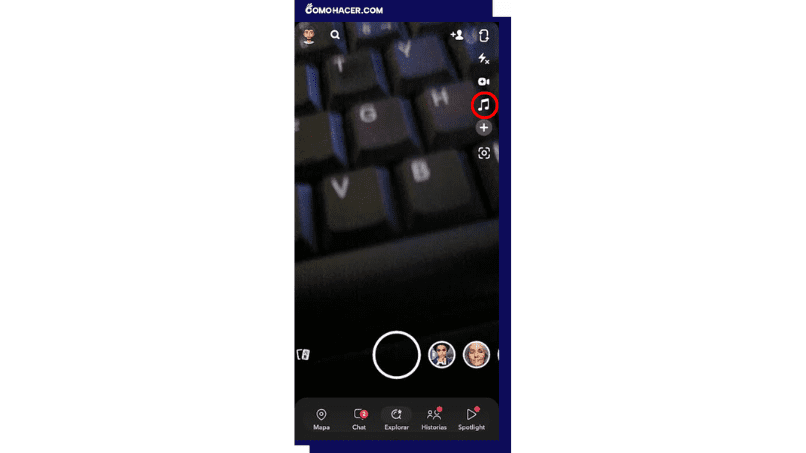
- Selecciona la canción que quieras usar.
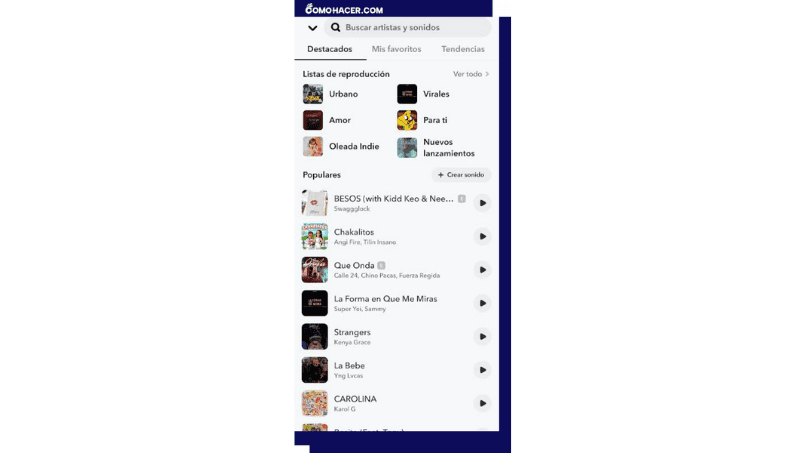
- Toca el botón 'Agregar' para agregar la canción a tu Snap.
Para usar tu propia música:
- Abre la aplicación Snapchat.
- Toma una foto o graba un video.
- Toca el icono del lápiz en la esquina superior derecha de la pantalla.
- Presiona el ícono de la cámara que se encuentra en la esquina superior derecha de la pantalla.
- Graba tu propia música.
- Toca el botón 'Listo' para agregar la música a tu Snap.
Si quieres usar música de fondo de una aplicación de música diferente, puedes grabar tu Snap con la cámara de tu teléfono y luego agregar la música de fondo usando una aplicación de edición de video.
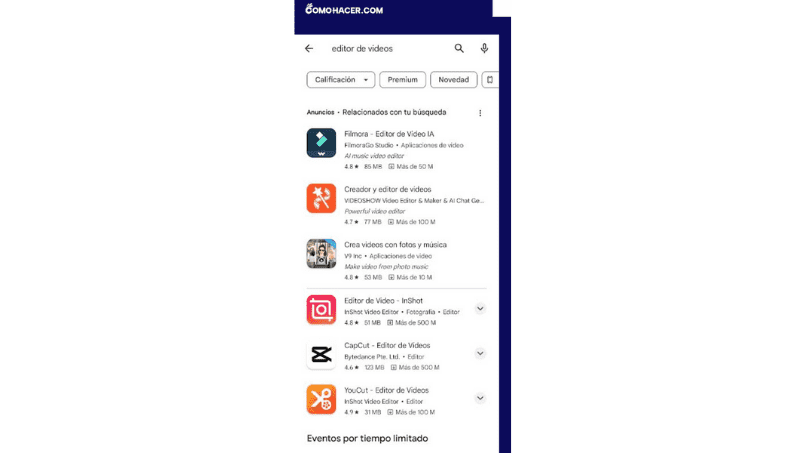
Graba un video sin sonido
Para grabar un video sin sonido en Snapchat, sigue estos pasos:
- Abre la aplicación Snapchat.
- Presiona el icono de la cámara en la esquina superior derecha de la pantalla.
- Mantén tu dedo presionado sobre el botón de grabación para iniciar la grabación.
- Antes de soltar el botón de grabación, toca el icono del micrófono en la esquina inferior izquierda de la pantalla.
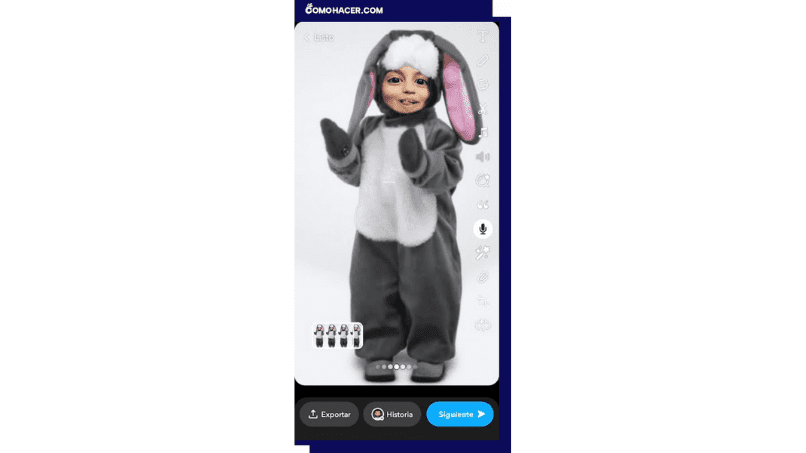
- El micrófono se apagará y tu video se grabará sin sonido.
- Cuando hayas finalizado la grabación, simplemente suelta el botón de grabación.
Los trucos para fotos y videos de Snapchat son elementos esenciales que añaden valor a la experiencia de los usuarios en la plataforma. Aquí tienes algunas ventajas de utilizar estos trucos:
- Personalización visual: Snapchat ofrece una amplia gama de herramientas de edición que permiten a los usuarios personalizar sus fotos y videos. Puedes ajustar el brillo, el contraste, la saturación y otros aspectos visuales para que tus contenidos se vean exactamente como desees.
- Filtros: Puedes aplicarlos para mejorar la apariencia de tus fotos, darles un aspecto vintage o incluso convertirte en un personaje de realidad aumentada. Los filtros también pueden mostrar información contextual, como la temperatura o la ubicación, lo que añade una capa adicional de utilidad.
- Efectos de video: Snapchat ofrece una variedad de efectos para videos, como la cámara lenta, la cámara rápida y la inversión. Estos efectos permiten a los usuarios crear contenido visualmente impactante y entretenido.
- Stickers y emojis: Puedes agregar stickers y emojis, a tus fotos o videos para expresar emociones, contar historias o simplemente añadir un toque de diversión a tus contenidos.
- Texto y dibujo: Esto es útil para comunicar mensajes o resaltar algunos elementos clave en una imagen o simplemente ser creativo.
Deja una respuesta